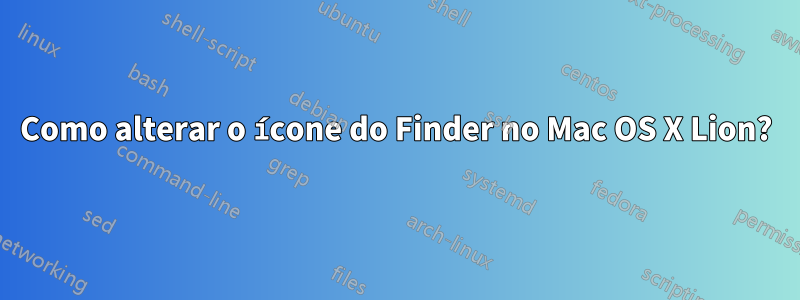
Existe uma maneira de alterar o ícone do Finder no Mac OS X 10.7 Lion, sem usar algo como o Candybar?
Aqui está o que já tentei atualizar (nenhum funcionou):
/System/Library/CoreServices/CoreTypes.bundle/Contents/FinderIcon.icns/System/Library/CoreServices/Dock.app/Contents/Resources/finder*.png
Responder1
Trocando o ícone do Dock Finder
Renomeie os três arquivos originais para que sejam seguros para backup (geralmente adiciono "_old." aos arquivos originais). Eles são encontrados aqui:
/System/Library/CoreServices/CoreTypes.bundle/Contents/FinderIcon.icns /System/Library/CoreServices/Dock.app/Contents/Resources/finder.png /System/Library/CoreServices/Dock.app/Contents/Resources/finder128.pngCopie seus arquivos de substituição (certifique-se de que eles tenham as dimensões corretas em pixels e tenham o mesmo nome dos arquivos originais (antes de renomeá-los), ou seja, FinderIcon.icns, finder.png, finder128.png) nos caminhos correspondentes acima.
** Então aqui está o verdadeiro truque que funcionou para mim... você basicamente precisa atualizar o arquivo iconcache através do terminal. Abra o terminal:
Tipo:
sudo find /private/var/folders/ -name com.apple.dock.iconcacheDigite a senha do administrador.
Tipo:
sudo find /private/var/folders/ -name com.apple.dock.iconcache -exec rm {} \; 2>/dev/nullRepitapasso 3 paracadausuário que você deseja ter esse efeito porque há um arquivo de cache separado (e específico para permissões) para cada combinação de usuário-dock (você pode simplesmente trocar de usuário, não precisa fazer logout).
Abra o Activity Monitor "Quit Process" no Dock e no Finder para atualizar os ícones.
O Dock deve ser reiniciado automaticamente, mas para reiniciar o Finder, vá até o dock e clique no ícone do Finder.
Responder2
Existe um pequeno utilitário gratuito chamadoLiteIcon v.2.0beta. Funciona perfeitamente para alterar o ícone do Finder no Mac OS X Lion.
LiteIcon é um aplicativo simples que permite alterar os ícones do sistema de forma rápida e fácil. Basta arrastar um ícone para aquele que você deseja alterar e clicar no botão Aplicar alterações. É isso. Para restaurar um ícone pelo original, basta arrastá-lo.
(Isso não está funcionando para várias pessoas a partir da atualização 10.7.4)
Responder3
Navegue e
/System/Library/CoreServices/Dock.app/Contents/Resourcesrenomeie o que quiser, por exemplo. efinder.pngfinder128.pngfinderspare.pngfinder128spare.pngVocê pode renomear um ícone simplesmente pressionando a tecla “return” quando o ícone for selecionado. Você precisa renomeá-los porque é impossível simplesmente substituí-los enquanto ainda estiverem em uso pelo Lion OS.
Arraste os novos ícones de sua escolha (que você nomeou
finder.pngefinder128.pngobviamente) para/System/Library/CoreServices/Dock.app/Contents/ResourcesEsta é a parte realmente importante – se você não fizer isso corretamente, você acabará com um ícone do Finder que é simplesmente o ícone PNG de estoque (um documento branco com PNG escrito nele)
Desligue o computador e inicie no modo de segurança – para fazer isso, mantenha pressionada a Shifttecla assim que a tela branca aparecer. Mantenha a Shifttecla pressionada até que a janela de login apareça.
Digite sua senha e pressione Enter... e o que aconteceu comigo foi: Meu MacBook Air funcionou por um tempo (um pequeno botão giratório de carregamento na tela branca, por cerca de 2 minutos) e então a janela de login reapareceu.
Coloquei minha senha novamente e funcionou. Quando fiz isso, também alterei os ícones da Lixeira ao mesmo tempo.
Responder4
Agora é muito mais simples desde o Mountain Lion
finder.pnge [email protected]estão no caminho/System/Library/CoreServices/Dock.app/Contents/Resources/
Substitua os arquivos png pelos que você deseja. Você pode fazer backup das imagens finder.png originais renomeando-as para algo como finder_orig.png
Depois de ter o "novo" finder.png e[e-mail protegido]imagens, abra o terminal e digite
killall Dock
É isso.


